RAM架构离线安装rancher
系统环境: 华为ARM架构,centos7.6或7.9 系统。单机或多机。
一、系统环境部署
集群每台都要配置
1.1.1 清空关闭防火墙
由于前期尚未学习“防火墙”为了不受到防火墙影响实验的顺利进行,因此清空并关闭防火墙。
[root@xuegod63 ~]# iptables -F
[root@xuegod63 ~]# systemctl stop firewalld
[root@xuegod63 ~]# systemctl disable firewalld
1.1.2 SElinux 设置:
[root@xuegod63 ~]# getenforce
Disabled
临时关闭(机器重启则会失效):
[root@xuegod63 ~]# setenforce 0
永久关闭 SElinux:需要重启机器。
[root@xuegod63 ~]# vim /etc/selinux/config
图 1-1 SElinux 配置文件

1.1.4 配置主机和 IP 映射关系
[root@xuegod63 ~]# vim /etc/hosts
127.0.0.1 localhostlocalhost.localdomain localhost4 localhost4.localdomain4
::1 localhost localhost.localdomain localhost6 localhost6.localdomain6
192.168.1.63 xuegod63
192.168.1.64 xuegod64
注释:修改 /etc/hosts 配置文件,添加以下两项。
192.168.1.63 xuegod63
192.168.1.64 xuegod64

开启路由转发:
[root@1~]# modprobe br_netfilter
[root@1 ~]# echo "modprobe br_netfilter" >> /etc/profile
[root@1 ~]# cat > /etc/sysctl.d/k8s.conf <<EOF
net.bridge.bridge-nf-call-ip6tables = 1
net.bridge.bridge-nf-call-iptables = 1
net.ipv4.ip_forward = 1
EOF
[root@11 ~]# sysctl -p /etc/sysctl.d/k8s.conf
二、NTP安装配置
Rpm –ivh ntpdate-4.2.6p5-29.el7.centos.2.aarch64.rpm
Vim /etc/ntp.conf
服务端

箭头处更改为服务端ip,

此处不变
Systemctl start ntpd?? && ?systemctl enable ntpd && systemctl status ntpd
客户端 ?vim /etc/ntp.conf

此处为服务端ip地址
Systemctl start ntpd? ?systemctl stop ntpd
Ntpdate? 11.11.54.104

Watch ntpq -p

三? 软件下载
???需要在一台可以上网的arm服务器上操作。
下载提供两个方式:
- 使用yumdownloader 下载,只能下载相关软件。
yumdownloader??? yum?? --destdir=/root/a
注:yum:软件包名 ????a: 下载文件夹
- 使用createrepo下载,构建yum源方式,包括依赖一起下载。
安装createrepo
createrepo 命令用于创建yum源(软件仓库),即为存放于本地特定位置的众多rpm包建立索引,描述各包所需依赖信息,并形成元数据。
[root@xuegod63 ~]# yum install -y createrepo
yum开启缓存的方法
[root@xuegod63 ~]# vim /etc/yum.conf
[main]
cachedir=/var/cache/yum/$basearch/$releasever
keepcache=1????????? #修改为1表示开启缓存
#centos8配置文件路径在/etc/dnf/dnf.conf
cachedir=/var/cache/dnf/package
keepcache=1
默认包位置 /var/cache/yum/x86_64/7/
创建目录
[root@xuegod63 ~]# mkdir /opt/yilai
注:指定下载位置
下载
[root@xuegod66 opt]# yum install -y yum-utils device-mapper-persistent-data lvm2 docker-ce docker-ce-cli containerd.io ?--downloadonly --downloaddir=/opt/yilai
使用 createrepo 就可以制作本地 yum 源
[root@xuegod63 yilai]# cd /opt/yilai
[root@xuegod63 yilai]# createrepo ./
[root@xuegod63 yilai]# cd ..
[root@xuegod63 opt]# tar -zcvf yilai.tar.gz yilai
搭建本地 yum 仓库
[root@xuegod63 ~]# tar zxvf yilai.tar.gz -C /opt/
创建 yum 配置文件
[root@xuegod63 ~]# vim /etc/yum.repos.d/yilai.repo
[yilai]
name=yilai
baseurl=file:///opt/yilai
enabled=1
gpgcheck=0
生成 Yum 缓存:
[root@xuegod63 ~]# yum makecache
- 如果不构建yum源方式安装可进入yum文件目录 运行:rpm -ivh --force --nodeps *? ,不推荐使用。
四 Docker安装
?? 每台集群都需要安装docker,配置yum源,上传lixian.tar包到 /opt目录下并解压包。
安装依赖(压缩包中有依赖,此步可跳过)
yum install -y yum-utils device-mapper-persistent-data lvm2
安装 docker-ce
[root@xuegod63 ~]# yum install docker-ce docker-ce-cli containerd.io –y
mkdir /etc/docker
mkdir -p /home/mnt/docker/lib/docker
mkdir -p /etc/systemd/system/docker.service.dcd
cat >> /etc/systemd/system/docker.service.d/devicemapper.conf << EOF
[Service]
ExecStart=
ExecStart=/usr/bin/dockerd --graph=/home/mnt/docker/lib/docker
EOF
systemctl daemon-reload
systemctl start docker && systemctl enable docker && systemctl status docker
五 安装rancher
1.? Rancher安装包需要到网上下载arm包,并替换其中的coredns包为
Coredns-1.6.5.tar 否则dns无法启动。解压所有并导入镜像。
例如:
解压: tar xf coredns-1.6.5.tar??
上传镜像:docker load –i coredns-1.6.5.tar??
查看镜像 ?docker images?
- 构建镜像仓库,在ruancher服务器上构建。在另一台可上网的arm服务器上下载镜像仓库包
yumdownloader? registry ?- --destdir=/root/b
拷贝到离线服务器上传并解压,导入。
- 构建私有镜像仓库加速地址
vim /etc/docker/daemon.json
{
"insecure-registries": [ "192.168.1.63:5000" ]
}
systemctl daemon-reload
systemctl start docker && systemctl enable docker && systemctl status docker
- 启动镜像仓库:
docker run -d -p 5000:5000? --privileged? --restart=unless-stopped? -v /home/registry:/var/lib/registry registry:latest
访问镜像仓库:http://192.168.1.63:5000/v2/_catalog
可看到以上传的镜像(举例):

- 上传rancher安装包:
上传到/opt/ 目录下。
导入镜像
ll /opt/*.tar|awk '{print $NF}'|sed -r 's#(.*)#docker load -i \1#'|bash
- 将所有rancher镜像打包上传到镜像仓库。
例:
打包:docker tag /coredns/coredns:1.6.5? 192.168.1.63:5000/coredns/coredns:1.6.5?
上传:docker push 192.168.1.63:5000/coredns/coredns:1.6.5
说明:rancher/hypercube:v1.14.10-rancher1? 如果构建集群时选项rancher为1.14.9 .上传打包的标记改为1.14.9,可能会报错无法找到对应版本,如果是1.14.10则无需更改。
docker tag rancher/hypercube:v1.14.10-rancher1 192.168.1.63:5000/ rancher/hypercube:v1.14.9

- 启动镜像:
docker run -itd -p 8443:443? --privileged --restart=unless-stopped? -e CATTLE_AGENT_IMAGE="rancher/rancher-agent:v2.3.3"? -v /mnt/var/lib/rancher:/var/lib/rancher? rancher/rancher:v2.3.3-linux-arm64
查看镜像是否启动:docke images? -a?? rancher镜像是否为up?

六 rancher页面配置
- 页设置,建议谷歌浏览器:https://192.168.1.63:8443/login


在网页的右下角,设置网页显示的诧言为“简体中文”



选择版本号和网络模式,arm架构暂时只支持flannel模式。

启用私有镜像仓库和添加仓库地址为:192.168.1.63:5000?? 如不构建和添加可能会报错无法拉取镜像。 禁用nginx imgress和更改端口。其他默认。

根据需要选择添加集群服务器的选项。单点集群三个选项都选,复制连接到服务器中端。可看到显示一台机器正在添加。多台客户端可选一个worker? ,复制到相应客户端添加。然后点确定。

等待一段时间后,显示构建成功
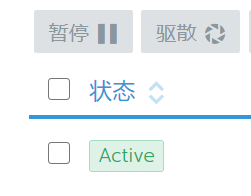
- 添加标签????
选择集群名称---主机---需要添加标签的服务器右侧三个点—升级,即可添加标签。

- 添加密文??
选择集群名称---default---资源---密文 ?---添加密文。即可添加相关密文。

- 添加地址映射?
选择集群名称-default—资源--地址映射---添加配置映射,可添加相关地址映射

- 输入yum文件?
选择集群服务名称---default---导入镜像--导入镜像

选择第三项---命名空间选择相应命名空间---从文件中读取,选择相应yum文件,导入。

参考文档:
https://bbs.huaweicloud.com/forum/thread-44773-1-1.html
https://blog.51cto.com/hatech/2484192
https://blog.csdn.net/qq_36120342/article/details/111864284
相关软件连接:
百度链接:https://pan.baidu.com/s/1RIxX43yB9yJet1yplCCx8Q
提取码:kkyy